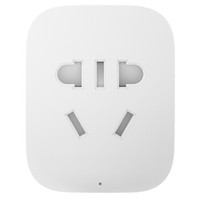小米 智能插座使用体验(连接|功能)
-
摘要来自:
-
摘要来自:
 幻想_veck
幻想_veck -
摘要来自:2019-04-01
【什么值得买 摘要频道】下列精选内容摘自于《新入小米智能插座:并不智能&方便懒人》的片段:
刚想把智能插座插到排插上测试一下,就发现了悲剧。

这插座太大了,旁边黑的是我笔电的充电器插头,根本没有可能并排插入。

因此只能舍弃一个插口。
另外提一句,小米智能插座通电后会自动开启供电。换种说法就是,如果你家里用这个小东西接热得快,下班时定时烧水,到家后直接有热水用,那么就相当危险了。因为一旦家中停电又来电,那么插座就会自动启动,热得快开始烧水,恐发火灾啊。幸好这个问题固件更新后就能解决,因此为了安全,购买插座后应立马升级它的固件(使用手机APP即可升级)。
第一次使用,插座上会闪黄灯,表示尚未对插座初始化。

之后本人瞟了一眼说明书,什么鬼,只告诉你能一键连小米路由?这说明书做的,如果是不知情的人看了,不得马上买台小米路由回来啊?这营销做的真是666。

手机下载小米只能家庭应用,之后就能轻易地把插座跟路由连接起来,这个过程本人就不赘述啦,看图就清。
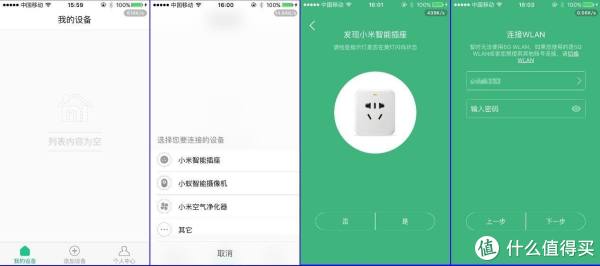

使用过程中,如果有固件更新,APP会不厌其烦地提醒你更新。对于更新,其实我一开始是拒绝的,想留到最后,可以每个页面APP都会弹一次更新提示,最后我还是认输了,乖乖点了立即升级。
升级时间很快,一分钟都没到便能升级成功。
功能测试
小米智能排插的功能有:定时开关与远程遥控开关插座,控制的对象有220V插口跟USB插口。因此这个插座会有四种状态:

在手机APP中,我的设备下,点击刚连接的小米智能插座,会进入控制界面。
点击插头,便可以切换开关的状态,我测试时,无论是使用wifi局域网,还是使用移动2G、4G的网络,插座的响应速度都很快,立马就会开启或关闭,这令我相当满意啊。
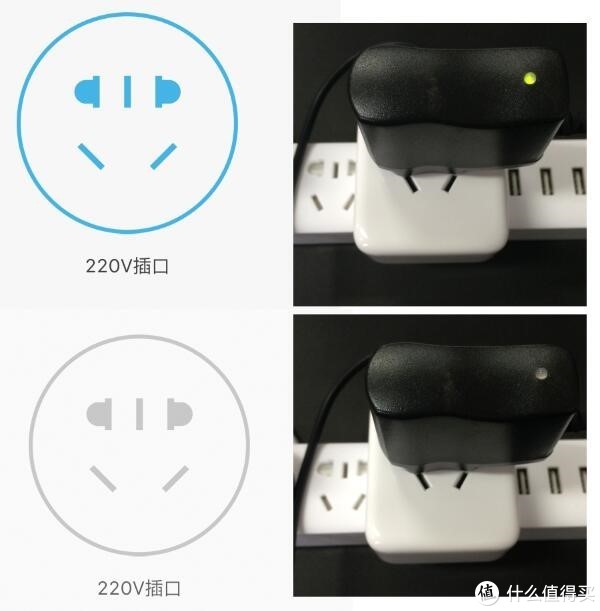
USB插口的操作也是一样,注意看IPhone的充电状态。

我该如何使用智能插座
这个小米路由,其实就是一个联网的遥控器罢了,反正我是没看出来哪里智能了,它的用处无非也就是控制点家用电器。
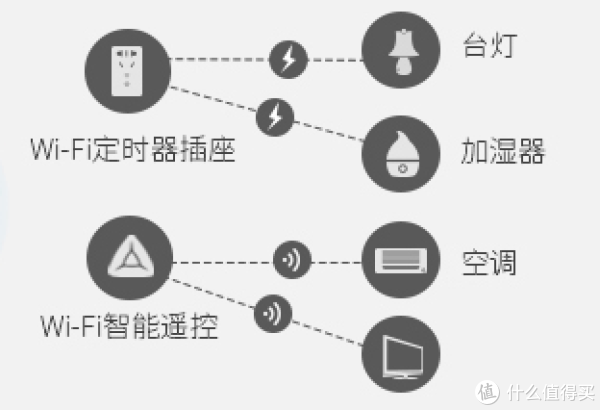
我家里好像没什么要遥控或者定时的,咋办咧,可不能让家里人又说我浪费钱了 ,于是我的目光转向了办公室的台式机。
,于是我的目光转向了办公室的台式机。
由于工作原因,本人常常要接触大量的简章、通知、告示的文档,偶尔某个周末在家,领导临时需要数据,一个电话我就得回办公室开机调文档。大周末的还是清早,实在是懒得啊。而要问为什么我不每天备份一次文档回家,很抱歉我很懒,懒得回答这个问题 。
。
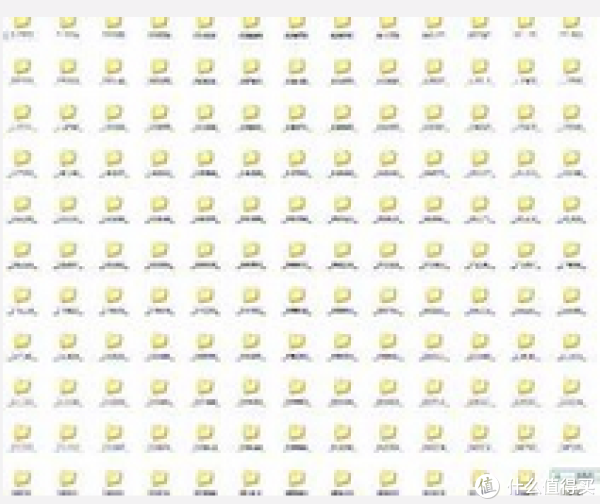
可现在,有了智能插座就不太一样了,用智能插座接电脑主机,主板设置上电开启,远程开机,远程调取文件,想想就很带感。
操作过程其实很简单:
首先进电脑的BIOS,修改主板的设置。下面这段话我百度来的。
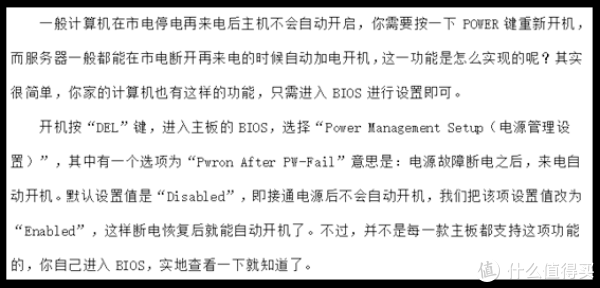
在电脑上安装远程控制软件,设置好开机启动就行了,我这里使用的是teamview。

没有第三步了
没错就是这么简单 ,在家时小手在手机上轻轻那么一拨,办公室里的电脑就运行了。
,在家时小手在手机上轻轻那么一拨,办公室里的电脑就运行了。
等个一分钟,用自己的笔电远程控制过去,无论领导有多无聊,要找多老的文件,都轻轻松松在家搞定,欧也。
总结
东西好不好,还看需求是否合适,若不是本人需求刚好,估计这个智能插座也只能落一个吃灰的命运。还是那句老话,值得才买。
P.S. 其实有省钱的方法,可以通过网卡远程启动计算机。但我有查过,好像还要买网卡,配IP啥的,不是我这种懒癌小白能够搞得定的 。
。